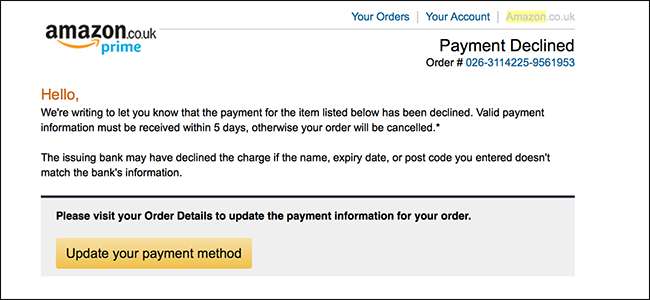
Om en betalning avvisats på grund av att din standardkreditkortsbetalningsmetod på Amazon har gått ut vet du hur irriterande det är. Så här ändrar du ditt standardkort på Amazon och rensar också upp listan eftersom Amazon inte gör det automatiskt.
Du kan göra denna ändring både via deras skrivbordswebbplats och även i mobilappen. Vi har först instruktionerna för webbplatsen, men om du är en appanvändare kan du rulla nedåt för att se hur du ändrar ditt standardkort i mobilappen.
På hemsidan
Bege sig till Amazon och gå till Ditt konto> Ditt konto.
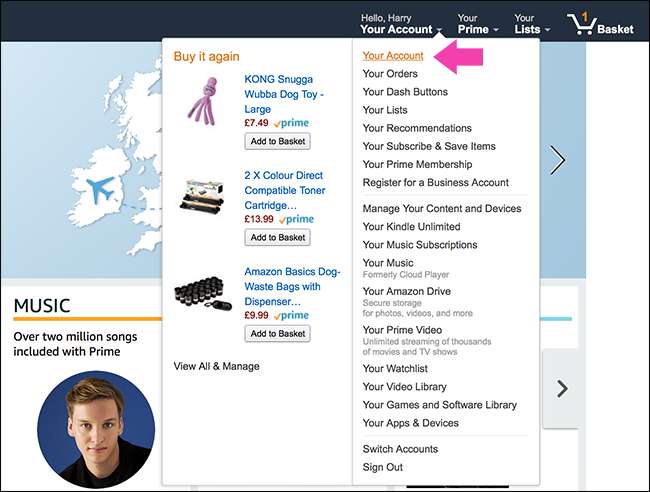
Välj sedan inställningen "Betalningsalternativ".
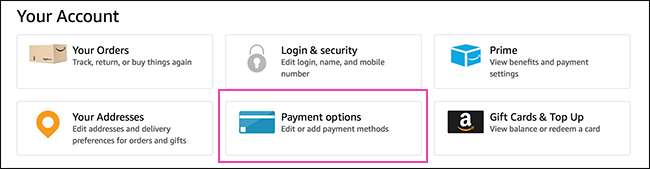
Du ser en lista med alla betalningsmetoder som för närvarande är kopplade till ditt konto. Jag har mycket, och ungefär hälften av dem har gått ut.
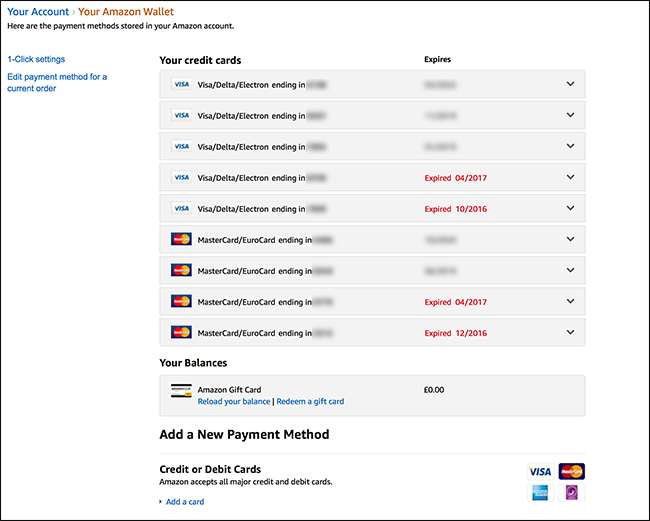
Om du vill ta bort en utgången betalningsmetod (eller bara en som du inte längre använder) klickar du på den lilla nedåtpilen för att utöka informationen om betalningsmetoden och klickar sedan på knappen "Radera".
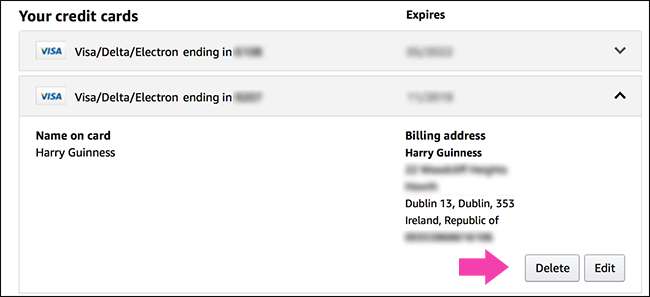
Klicka på "Bekräfta borttagning" -knappen, så försvinner den metoden från listan.
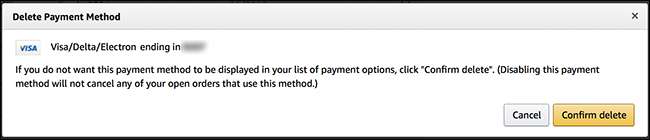
Gå igenom och ta bort alla gamla kort. Här är min (mycket snyggare) lista.
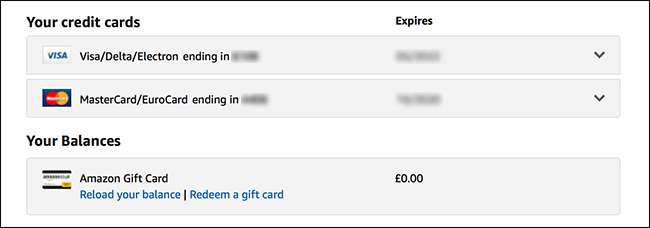
Nu när kortlistan på ditt konto ser mycket bättre ut är det dags att ändra standardinställningarna. Klicka på länken "1-klickinställningar" i vänster sidofält.
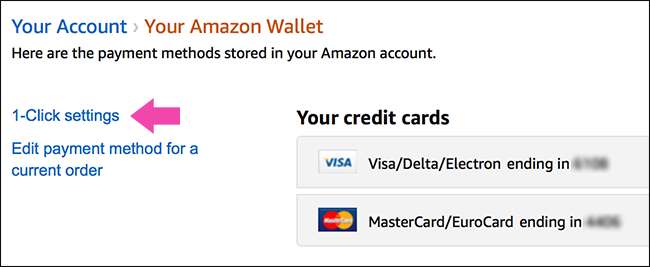
Högst upp i listan ser du dina standardbetalnings- och adressalternativ. Observera att även om du tittar på dina inställningar för ett klick, används samma standardbetalningsmetod för Alexa, Kindle och andra digitala köp också.
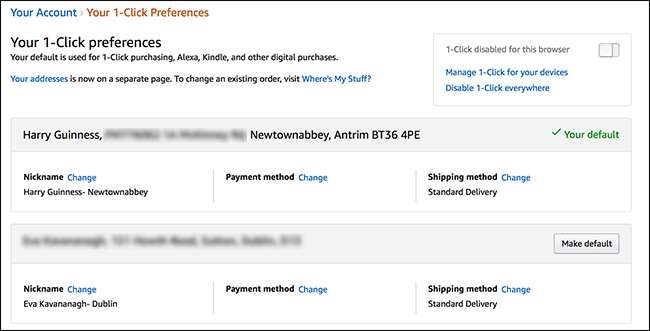
Du kan ändra din standardbetalningsmetod på ett av två sätt. Om du ser en annan betalningsmetod listad längre ner på sidan kan du klicka på knappen "Gör standard" till höger om den metoden för att göra den till standard. Om du gör det blir oavsett smeknamn och fraktmetod som du har bifogat den metoden också standardvärdena.
Alternativt, om du bara vill ändra standardbetalningsmetoden och lämna de andra sakerna ensamma, klicka på länken "Ändra" bredvid "Betalningsmetod" i avsnittet som innehåller din nuvarande standard. Du vill också göra det på detta sätt om du behöver lägga till ett nytt kort som inte redan är kopplat till ditt konto.

Välj det kort du vill använda - eller klicka på “Lägg till nytt kort” om du behöver lägga till ett nytt - och klicka sedan på knappen “Fortsätt”.
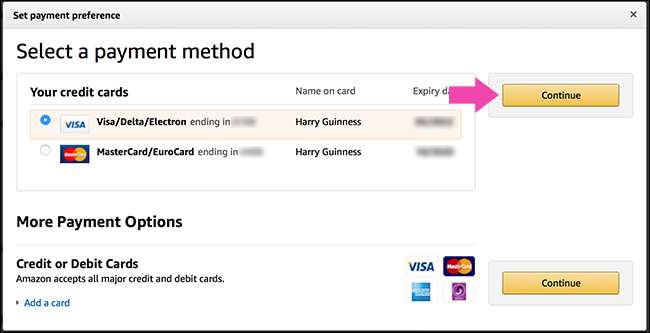
Nu, när du gör en beställning, är det kortet som Amazon försöker använda.
Med mobilappen
Öppna Amazon-mobilappen, tryck på menyikonen och tryck sedan på inställningen "Konto".
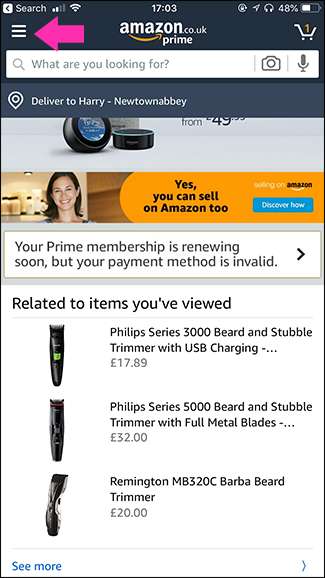

Välj posten "Hantera betalningsalternativ" så visas en lista över alla kreditkort som för närvarande är kopplade till ditt konto. För att ta bort en betalningsmetod, tryck på knappen "Radera" under den metoden. För att lägga till en ny metod, tryck på alternativet "Lägg till en betalningsmetod".
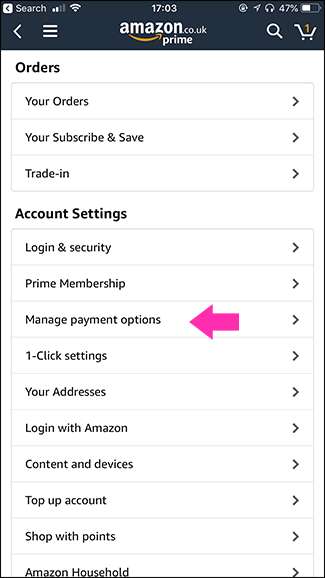
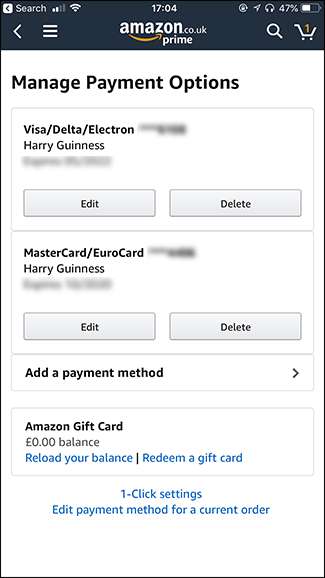
För att ändra standardbetalningsalternativ, bläddra ner till botten av sidan Hantera betalningsalternativ och tryck sedan på länken "1-klickinställningar".
Du ser en lista med alla adresser som du har kopplat till ditt konto och varje adress har sin egen standardbetalningsmetod. För att ändra din standardadress, tryck på knappen "Gör standard". För att ändra standardbetalningsmetod, tryck på betalningsmetoden (eller om det inte finns någon, tryck på alternativet Välj en betalningsmetod).
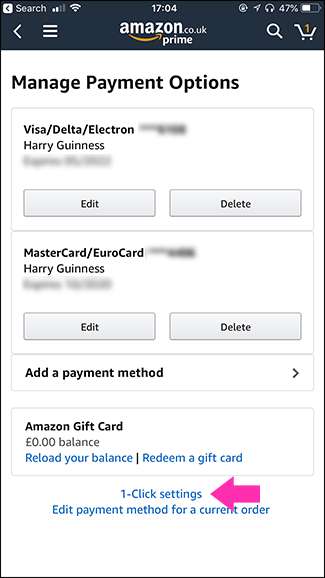
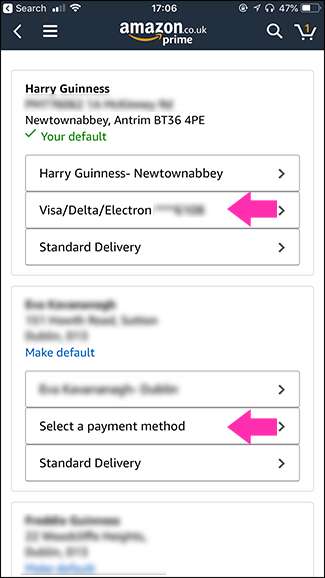
Välj det kreditkort du vill använda - eller lägg till ett nytt - och tryck sedan på knappen "Fortsätt".
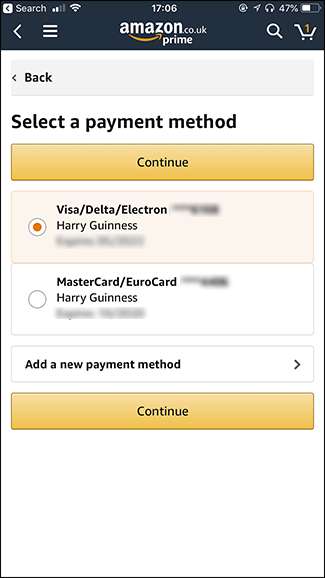
Från och med nu är det kortet som Amazon försöker använda som standard.







![Bookmarklet Fun: Kontrollera Google Analytics för idag [update]](https://cdn.thefastcode.com/static/thumbs/bookmarklet-fun-check-google-analytics-for-today-update.jpg)